

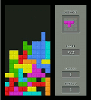 |
Programmez un Tetris en Java 360 pages PDF pour apprendre à votre rythme. Développez des jeux vidéo en Java. www.jdevmaker.com |
Ce document est sous un contrat Creative Commons.
Nous allons tenter de créer un relief comme moulé dans du plastique.

|
Ouvrez l'image ci-dessous dans Gimp.
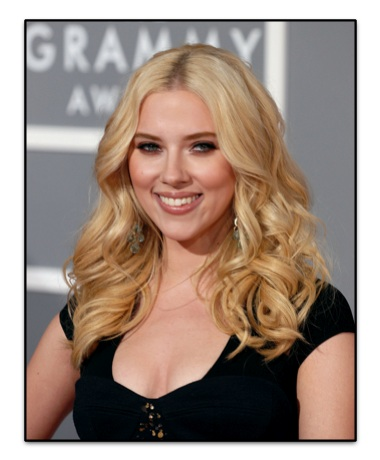
|
À partir de l'image ci-dessus, commencez par appliquer un flou gaussien de 3 x 3 pixels, <image> Filtres > Flou > Flou gaussien.
Baissez le contraste de l'image à -40, par <image> Couleurs > Luminosité-Contraste.
Puis appliquez un Effet d'éclairage, faites <image> Filtres > Ombres et lumières > Effets d'éclairage.
Dans l'onglet Options indiquez une Distance de 2.0 :

|
Paramétrez l'onglet Lumière comme ci-dessous :

|
L'onglet Matériau reste inchangé, avec les valeurs par défaut :

|
Paramétrez l'onglet Repoussage d'après une carte comme ci-dessous :

|
Enfin l'onglet Carte d'environnement ne doit pas être utilisé, décochez le paramètre.
Voici le résultat :

|
Le résultat est intérressant, mais les traits du visage sont trop marqués. Cela vient du relief du visage, en souriant, les pomettes et les rides du visage sont nettement accentués. On va essayer de remédier à cela.
Séléctionnez l'outil Goutte d'eau  , et paramétrez le dans Options des outils comme cela :
, et paramétrez le dans Options des outils comme cela :

|
Passez cet outil sur la surface délimtée en rouge sur l'image ci-dessous, de façon à faire un flou sur cette zone :

|
Puis réessayez l'effet d'éclairage. N'hésitez a faire CRTL-Z (annuler) et de rajouter du flou. Recommencez etc... Travailler par petites touches jusqu'à ce que le résultat soit satisfaisant :

|
Son sourire pose aussi problème. Les dents sont presque totalement effacées. Copier grossièrement cette partie sur le calque originel avec l'outil Lasso  :
:
Faites CTRL-X pour couper cette partie, et dans l'image plastifiée faites CRTL-V pour coller. Puis faites un clic droit sur le calque flottant dans le dialogue de calque...

|
... et sélectionnez Nouveau calque. Nous disposons maintenant d'un calque sur lequel travailler.
Avec l'outil Gomme  , et une brosse de type fuzzy de grande taille, effacer la bouche pour ne laisser que les dents, progresser doucement, en usant du CTRL-Z au besoin :
, et une brosse de type fuzzy de grande taille, effacer la bouche pour ne laisser que les dents, progresser doucement, en usant du CTRL-Z au besoin :

|
Dans le dialogue de calque, régler l'opacité du calque des dents à 30.0, vous pouvez aussi éventuellement essayer de changer le mode de calque.
Les perfectionistes noteront que la parties inférieure des dents est plus claire, il ne sera pas difficile de remédier à cela avec l'outil pipette et le pinceau par exemple.
On peut aussi noter quelque défauts dans les cheveux, un relief trop important sur le cou (à cause de deux mèches de cheveux), et l'ombre sur le cou à droite a engendrée un relief disgracieux. Il est possible de remédier au premier avec l'outil clonage, mais sur l'image finale. Au second en supprimant les deux mèches sur l'image originelle (aussi avec l'outil clonage), et quand au troisième j'essairais de supprimer l'ombre de l'original, aussi en clonant une partie de peau clair juste à côté.